Как да извършите изцяло работата по поддръжка на вашия Windows 10 (09.15.25)
Ако работите на компютър с Windows от известно време, може да сте имали забавяне на устройството или да показва периодични проблеми. Компютрите, както и всяко друго електронно оборудване, са направени от компоненти, които в дългосрочен план са длъжни да се провалят и в един момент ще се нуждаят от ремонт или подмяна. Освен да се налага да ремонтирате или подменяте компоненти, това, което трябва да ви тревожи повече, е количеството данни, които компютърът ви обработва и които могат да бъдат компрометирани, ако има проблем. Не само данни като електронни таблици, документи, снимки и видеоклипове, но и различният инсталиран софтуер, който използва ОС.
Ако използвате интернет много, трябва да знаете, че на вашето устройство се инсталират програми, без дори да знаете. Всички данни и информация, които се съхраняват, след време ще започнат да имат проблеми по отношение на извличането и обработката на информацията, от която се нуждаете. Когато това се случи, ще забележите, че компютърът се забавя или дори работи неправилно. За да избегнете такива проблеми или да сведете до минимум появата им, трябва да се уверите, че компютърът ви е добре поддържан. За щастие, ако използвате операционна система Windows 10, поддръжката не е толкова трудна, колкото изглежда. В тази статия ще обсъдим няколко метода за това как да извършите поддръжка на Windows 10 на компютър.
Какво трябва да знаете за Windows 10Преди да обсъдим различните задачи по поддръжката, необходими за операционна система Windows 10, ще трябва да знаете няколко жизненоважни данни за тази конкретна операционна система. Ако сте работили на компютър с версии Windows 8, Windows 7 или Windows XP, може да сте забелязали значителни промени не само във външния вид на Windows 10, но и в много от неговите функции, команди и функции. Някои от тези функции включват подобрена функция за разпознаване на глас, поддръжка за игри Xbox, нов браузър, подобрени функции за многозадачност и нови офис приложения, които не бяха налични в по-ранните версии. Причината, поради която трябва да знаете всички нови вълнуващи функции на Windows 10, е да разберете, че всички тези функции поставят голямо натоварване на вашия компютър. Всъщност не всички компютри могат да работят с Windows 10. Ще ви трябват най-малко:
- 1 Ghz или по-бърз процесор
- 1 GB RAM
- 16 GB твърд диск
- Графична карта с инсталирана Direct X9
- Дисплей с разделителна способност 800 × 600
Всички минимални изисквания са само за стартиране на Windows 10. Ако използвате допълнителен софтуер, ще ви е необходима още повече процесорна мощ, място на твърдия диск и може би дори по-добра графична карта и дисплей.
Професионален съвет: Сканирайте компютъра си за проблеми с производителността, нежелани файлове, вредни приложения и заплахи за сигурността
, които могат да причинят системни проблеми или бавна производителност.
Специална оферта. Всичко за Outbyte, инструкции за деинсталиране, EULA, Декларация за поверителност.
За щастие повечето компютри на пазара днес имат по-добри процесори и функции от минималните изисквания, описани по-горе, така че не би трябвало да имате проблеми, ако имате нов компютър. Ако обаче надстройвате от по-ранна версия на Windows, ще трябва да се уверите, че системата ви има минималните изисквания. Ако вашата система има само минималните изисквания, Windows 10 ще работи нормално. Ако обаче инсталирате и стартирате друг софтуер, има голяма вероятност по-късно да срещнете проблеми. Никаква поддръжка на Windows 10 OS няма да може да поправи или предотврати тези проблеми. Ще трябва да надстроите системата си, така че да може да работи с Windows 10 и допълнителен софтуер.
Как да извършите поддръжка на Windows 10Както споменахме по-рано, поддръжката на Windows 10 OS не е т толкова трудно, колкото изглежда. Всъщност поддръжката на тази конкретна ОС е автоматизирана. Такива задачи по поддръжката включват:
- Оптимизиране на дисковото пространство
- Актуализиране на настройките за сигурност
- Актуализиране на софтуера
- Дефрагментиране на твърдия диск
- Системна диагностика
Освен това можете задайте тези задачи за поддръжка по график. Имайте предвид, че докато Windows 10 изпълнява автоматизирани функции за поддръжка, той може да прекъсне или забави други процеси. Така че, ако работите на компютъра и той започне да извършва поддръжка, ще забележите намалена производителност. За да избегнете прекъсване, ще трябва да планирате операцията по поддръжка през време, когато няма да използвате компютъра. За да зададете нов график за тези задачи по поддръжката:
- Отворете Контролен панел .
- Щракнете върху Система и усилвател; Сигурност .
- Щракнете върху Сигурност и усилвател; Поддръжка .
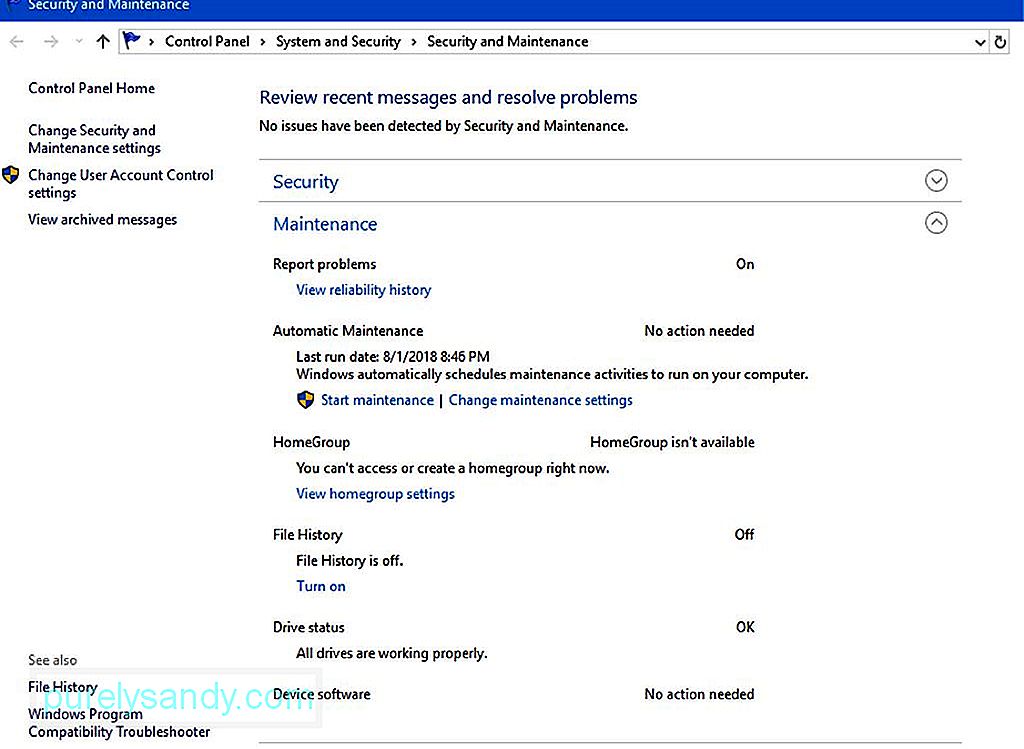
В прозореца Сигурност и поддръжка ще намерите кратко описание на настройките. След това ще трябва да кликнете върху промяна на настройките за поддръжка в долния десен ъгъл на прозореца. Ще се отвори прозорецът за автоматична поддръжка и ще можете да зададете часа, който предпочитате да извършвате поддръжка.
Времето по подразбиране е 2:00 ч., Но можете да го промените според работния си график. Просто не забравяйте да изберете час, когато сте сигурни, че няма да използвате компютъра, но той може да бъде оставен включен. Дори ако компютърът е в режим на заспиване през това време, операцията по поддръжката ще продължи да се изпълнява. След като поддръжката приключи, ОС отново ще постави компютъра в режим на заспиване.
Други полезни функции и инструменти за поддръжкаФункцията за автоматична поддръжка на Windows 10 трябва да е достатъчна, за да поддържа компютъра ви в оптимизирано състояние. Въпреки това може да помислите за други инструменти за поддръжка, за да помогнете на компютъра си да работи като Storage Sense . Това е помощна програма за автоматично почистване на диска, която ще помогне на процесора ви да намира данни по-бързо, като гарантира, че всяка нежелана информация се изхвърля. Такива нежелани подробности включват временни файлове и файлове във вашата кошница. За да настроите Sense Storage, изпълнете следните стъпки:
- Отворете Настройки.
- Отидете до Система .
- Придвижете се до Съхранение.
- Щракнете върху превключвателя под Storage, за да го включите.
- Кликнете върху променете начина, по който освобождаваме връзка нагоре под превключвателя.
- Уверете се, че настройките Изтриване на временни файлове ... и Изтриване на файлове в кошчето ... са включени.
Storage Sense е удобен инструмент за Windows 10 , който осигурява твърдия ви диск да работи безпроблемно през цялото време. Функциите му обаче са малко ограничени.
Друг инструмент, който може да искате да използвате, е инструментът Почистване на диска . Има го почти във всяка версия на Windows. Въпреки това, в предишните версии на Windows инструментът е по-скоро ръчна операция. Бихте го стартирали всеки път, когато сметнете, че трябва да почистите твърдия си диск. Но в Windows 10 можете да го настроите така, че инструментът да работи автоматично. За да настроите автоматично операцията, просто използвайте Планировчик на задачи .
Освен това, ако никога досега не сте чували за Outbyte PC Repair, сте пропуснали един от най-мощните инструменти за поддръжка на Windows, налични днес. Outbyte PC Repair е проектиран да почисти всички видове боклуци от компютъра, като ненужни системни и временни файлове на потребителя, кеш на уеб браузъра, регистрационни файлове за грешки, нежелани файлове на Windows Update, временни Sun Java файлове, кеш на Microsoft Office и много други. По този начин той помага да се възстановят гигабайта място на твърдия диск дори на среден компютър.
Забележка относно актуализирането на софтуерните драйвериАко използвате компютър от известно време, вероятно вече знаете колко е важно на софтуерни драйвери. Винаги, когато нещо не е наред с определен софтуер, най-вероятният виновник е неизправност или остарял драйвер.
В предишните версии на Windows осигуряването на актуализиране на софтуерни драйвери беше доста отнемаща време задача. В Windows 10 процесът е по-лесен, тъй като операционната система е малко по-агресивна, когато работи с Windows Update. Когато обаче става въпрос за приложения или софтуер на трети страни, ще трябва да разчитате на автоматичната функция на приложението, за да се актуализира, когато е необходимо. Ако функцията не е автоматизирана, ще искате от време на време да проверявате уебсайта на разработчика за актуализации.
Софтуерът за защита, като антивирусен и анти-зловреден софтуер, обикновено има автоматична актуализация система. Въпреки това няма да навреди все още ръчно да проверявате за актуализации, преди да стартирате софтуера или да сканирате системата си. Това ще гарантира, че всяка нова информация за злонамерени програми се качва във вашата система, за да може тя да идентифицира и постави под карантина новия вирус или злонамерен софтуер, ако е необходимо.
Последни мислиWindows 10 е изключително гъвкава операционна система, която автоматизира много процеси за поддръжка за вас. Неговата автоматизирана работа по поддръжка за Windows ви освобождава от много задачи по поддръжката, които могат да отнемат известно време, за да ги разберете. Въпреки това няма да навреди да разберете какви са тези функции за поддръжка. Правейки това, вие също ще разберете основните операции на вашия компютър и може да имате представа какво се е объркало или какъв може да е проблемът, ако някой се прокрадне в бъдеще.
YouTube Video.: Как да извършите изцяло работата по поддръжка на вашия Windows 10
09, 2025

